笔记本电脑有几个内存条插口 怎样知道电脑有几个内存插槽
发布时间:2023-11-06 10:11:44 浏览数:
笔记本电脑有几个内存条插口,现如今笔记本电脑已经成为人们生活中不可或缺的工具,而内存条作为提升电脑性能的重要组成部分,更是备受关注,对于很多用户来说,他们或许并不清楚自己的笔记本电脑究竟有几个内存插槽。我们应该如何准确地了解自己电脑的内存条插口数量呢?在本文中我们将为大家介绍几种简单有效的方法,帮助您轻松掌握电脑内存插槽的信息。
操作方法:
1.首先,请大家对着电脑桌面的任务栏图标击右键,选择“任务管理器”。
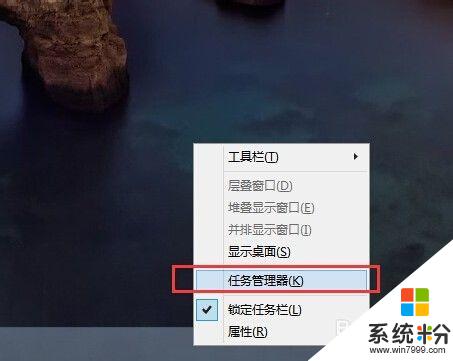
2.打开任务管理器之后,点击“性能”页面。将任务管理器的状态显示页面切换到硬件的性能指标显示页面。
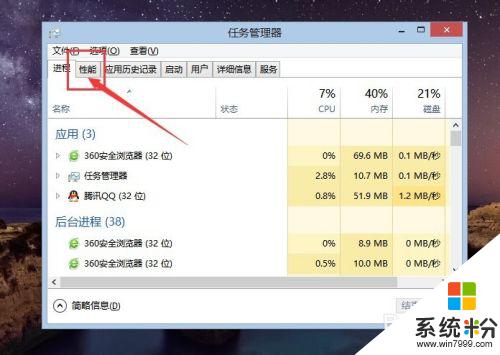
3.接下来,点击“内存”,然后我们就能看到内存条的运行状态啦,不过别着急,好戏还在后头呢。
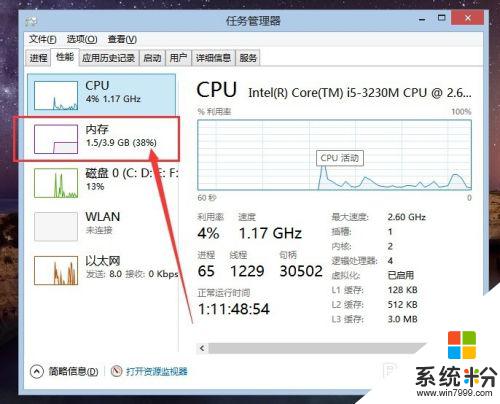
4.如下图所示,查看如图所示的位置。然后我们就能看到清晰地显示出了,内存条插槽有两个,只使用了一个,嗯哼,就是这么简单。
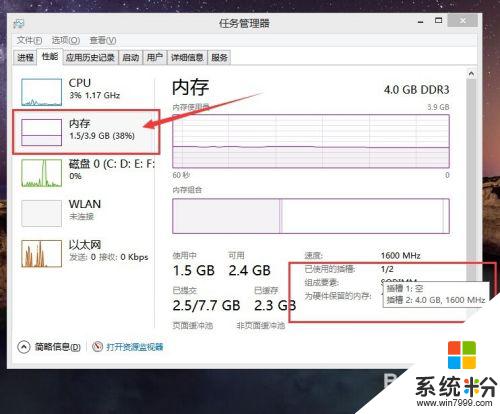
5.温馨提示:此功能仅限在Win8系统中才可以使用哦,因为只有在Win8系统的任务管理器中才有这个功能。如果你也想体验的话,那么就赶紧升级自己的操作系统咯。
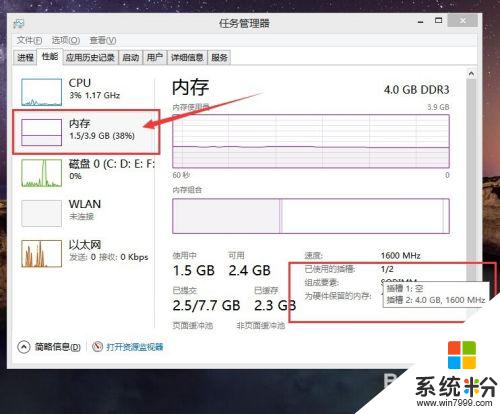
以上就是笔记本电脑内存条插口数量的全部内容,需要的用户可以按照小编的步骤进行操作,希望对大家有所帮助。